販売者が顧客から予約を受けるためには、日程予約商品を作成する必要があります。これを行うには、「ストア管理>商品>新規追加」に移動します。商品データに移る前に、商品のタイトルと説明を入力してください。商品タイプのドロップダウンで「日程予約商品」選択してください。

デフォルトでは、物理的な商品ではない場合は「無形」が選択されており、送料は適用されません。これらの選択を行うと、指定可能な商品のオプションが反映されるようにフィールドが変更されます。
一般設定
最初に表示される設定には、価格、在庫、期間、パディングタイム、予約受付の締切/開始期間、承認/キャンセルの要件など、日程予約商品を計画通りに作成するために必要なほとんどの設定が含まれています。間隔は、期間と同じかそれよりも小さくする必要があります。
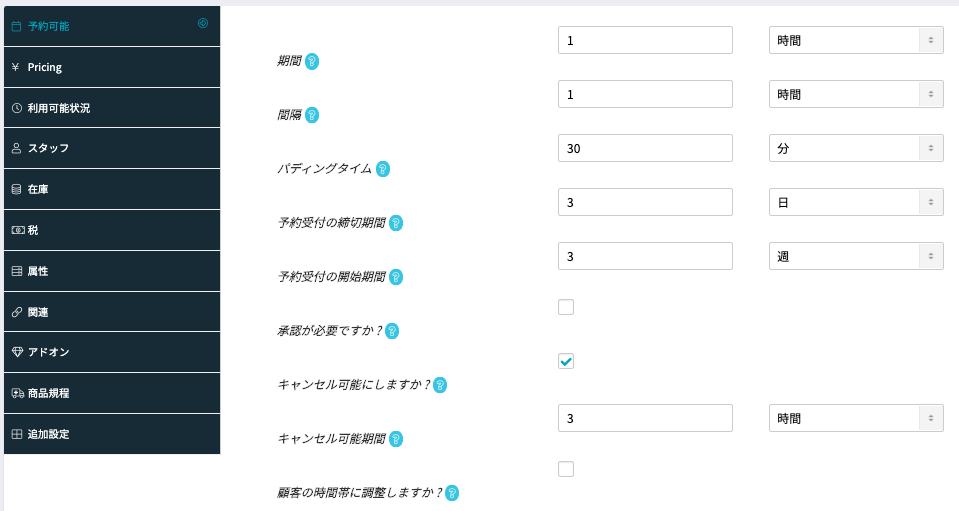
価格
通常価格は常に適用されますが、セール価格は顧客がセール期間中に予約をしている場合に適用され、通常時には適用されません。
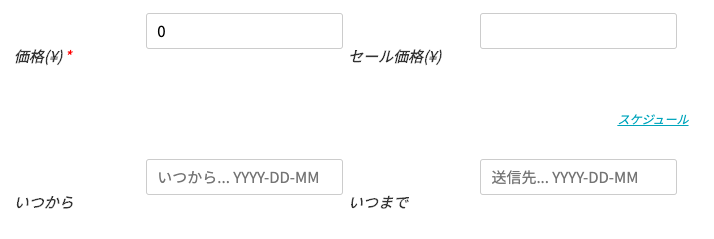
また、「価格の代わりにラベルを表示しますか?」のチェックボックスを選択することで、価格を非表示にしてカスタムテキストラベルを表示することもできます。この方法では、あなたの顧客はオンラインでの支払いを行う必要はありません。

日時や他の利用可能性のルールに基づいて価格を設定することも可能です。カスタム価格設定ルールは非常に簡単で、利用可能状況ルールと同じように設定することができます。ベースコストは全体の予約に適用されますが、スロットコストは各予約スロットに個別に適用されます。予約が2日以上の場合は、範囲内の各日ごとに個別に適用されます。
カスタム価格設定ルールで「+」を使用すると、アドオンコストが価格に加算されます。しかし、カスタム価格設定ルールで「=」を使用すると、アドオンコストが価格に適用されない → カスタム価格設定ルールがアドオンコストと製品価格を上書きします。
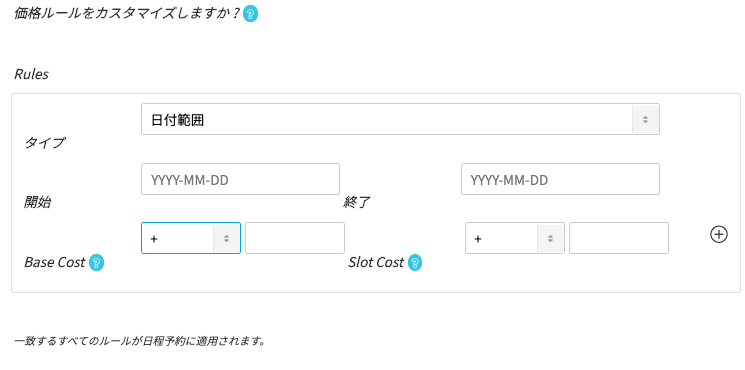
期間
これは、予約がどのくらいの期間続くかを決定します。実際の期間の単位は月、日、時間、分です。日程予約を開始する時間を利用可能状況オプションの中で正確に設定することができます。
間隔
各予約スロットがスケジュールできる間隔を選択します。例えば、予約時間が2時間の場合、利用可能な予約枠の間隔を15分に設定することができます。これにより、顧客は15分ごとに予約を取ることができます。顧客がその枠を予約した場合、2時間は予約済みとされ、15分の間隔はその後に開始されます。
パディングタイム
予約枠の前後に準備の時間が必要な場合は、パディングタイムを使用してください。この時間は期間に計算されず、顧客には見えないため、予約の前後にのみ適用されます。
予約受付の締切期間
予約を受け付けの締切期間を選択します。例えば、「1日」を選択した場合、顧客は予約したい枠の開始時間から24時間以内には、その枠を予約することはできなくなります。
予約受付の開始期間
どのくらい前から予約を入れることができるかを選択します。例えば「1ヶ月」を選択した場合、顧客は予約枠の1ヶ月以上前に予約をすることはできません。
承認が必要ですか?
予約が確定する前に管理者/スタッフの承認が必要な場合は、このオプションにチェックを入れてください。チェックアウト時に支払いをするのではなく、ユーザーは詳細を入力し、承認のために送信します。承認された後、顧客はオプションの支払いリンクが記載されたメールを受け取ります。
キャンセル可能にしますか?
顧客に予約をキャンセルする機能を持たせたい場合は、このオプションをチェックします。このオプションを選択すると、2つのフィールドが表示されます。このフィールドでは、予約した枠の何分前、何時間前、何日前、何ヶ月前に予約をキャンセルできるかを選択することができます。
顧客の時間帯に調整しますか?
顧客のタイムゾーンに合わせて予約可能な商品の時間を調整したい場合は、このオプションにチェックを入れてください。顧客が旅行中の場合は、自動的に検出されたタイムゾーンを手動で変更することもできます。また、顧客に送信されるメール(確認、キャンセル、リマインダーなどのメール)にも、顧客のタイムゾーンが表示されます。
在庫状況

デフォルトでは、1つの空き時間帯につき、1つの予約しか取れないようになっています。在庫が増えれば、一度に多くの予約を取ることができます。自分のスケジュールをオーバーしないように注意して使用してください。このオプションはグループでの予約を取りたい場合にも便利です。在庫がスロットごとに1つ以上の予約に設定されている場合、顧客は数量欄で予約数を増やすことで、複数の予約をスケジュールできます。一度に2つのスロットを予約できるようにしたい場合は、最大注文数を2に設定する必要があります。 同じことが最低注文数のオプションにも当てはまります。
スタッフ
各商品にスタッフを割り当てることができます。ある日程予約商品で特定のスタッフが選択され、顧客から予約が入った場合、他の全ての商品においてそのスタッフは選択できなくなります。
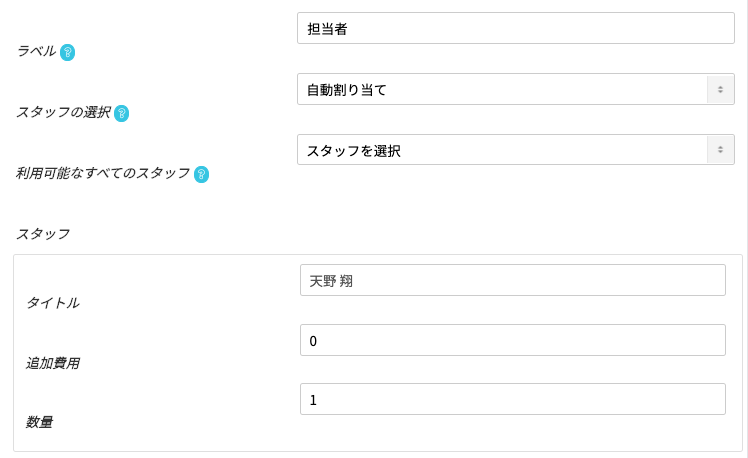
スタッフの選択方法は2種類あります。
- 顧客が選択:予約フォームには、顧客が選択できるスタッフのドロップダウンリストが表示されます。
- 自動割り当て:利用可能な場合、スタッフが自動的に顧客の予約に割り当てられます。
スタッフを日程予約商品にリンクさせた後、スタッフにカスタムの「ラベル」を与えることができます。これはフロントエンドの予約フォームに表示されます。スタッフの追加は、通常、「ユーザー > 新規追加」画面で行います。新しく追加されたスタッフには、必ずショップスタッフの役割を割り当ててください。
追加費用
商品において各スタッフの追加コストを定義することができ、それは全体の商品コストに計算されます。
スタッフ在庫
スタッフの在庫を商品レベルで設定することができます。スタッフ在庫が設定されていない場合、デフォルトでは商品の在庫が使われます。
利用可能状況
どのスロットを予約できるかは、利用可能状況タブで制御することができます。利用可能状況のルールは、スタッフのユーザー編集画面の中で、スタッフごとに個別にスタッフの空き状況を設定することもできます。
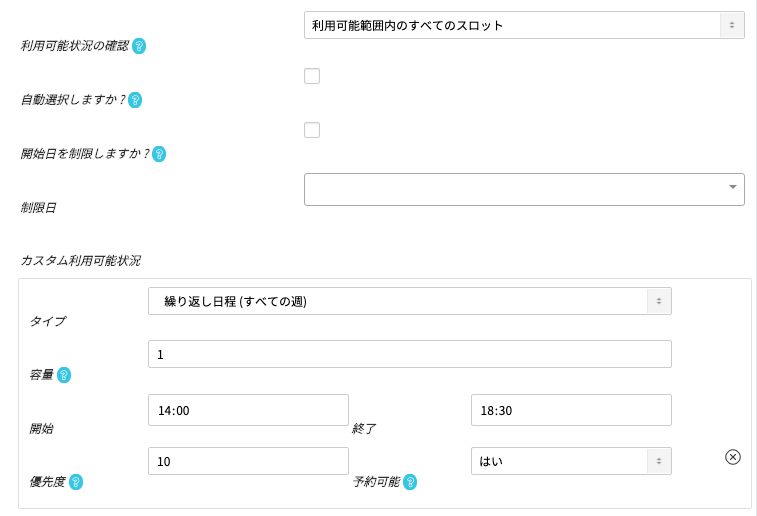
利用可能状況の確認
開始スロットのみの空き状況をチェックする場合は、予約時に開始日時が空いていれば、どのスロットを予約しても空き状況が表示されます。そうでない場合は、予約されている全てのスロットの空き状況がチェックされます。
自動選択しますか?
自動で顧客のために直近で利用可能なスロットを選択したい場合は、このオプションにチェックを入れます。これにより、顧客は最初に日付/時間を選択する必要がなくなります。
開始日を制限しますか?
このオプションをチェックすると、予約が開始できる曜日を選択することができます。これは空き状況には影響しませんし、予約はチェックされていない曜日にも利用可能ですが、予約の開始日はチェックされた日のみとなります。
カスタム利用可能状況
特定の空き状況ルールを設定することができます。
- 月
- 曜日
- 繰り返し日程
- 特定日
ルールを追加するには、「+」ボタンをクリックします。
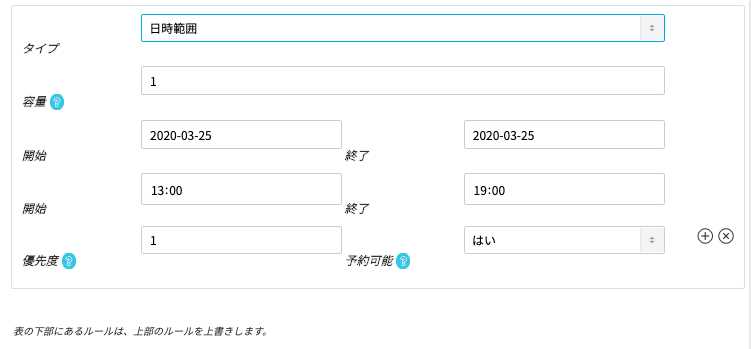
新しい行が作成され、範囲タイプ、範囲(開始 / 終了)、在庫、優先度、予約可能(はい / いいえ)のオプションを選択できます。在庫は、特定の日時に商品在庫を上書きしてスケジューリングすることができます。
範囲の種類によって開始 / 終了の値が異なります。
- 日付範囲:[開始 / 終了] はデータピッカーのフィールドを表示します。選択した日付間の利用可能なすべてのスロットが影響を受けます。
- 日時範囲:[開始 / 終了] 時間は、[開始]日付の開始時間と[終了]日付の終了時間の間のすべての利用可能なスロットに影響を与えます。
- 月の範囲:[開始 / 終了] では、月のドロップダウンが表示されます (1月から12月まで)。選択した月の間のすべての利用可能なスロットが影響を受けます。
- 週の範囲:[開始 / 終了] では、週のドロップダウンが表示されます(1~52)。選択された週の間にあるすべての利用可能なスロットが影響を受けます。
- 日の範囲:[開始 / 終了] では、平日(月曜日から日曜日)のドロップダウンが表示されます。選択した平日の間にあるすべての利用可能なスロットが影響を受けます。
- 時間の範囲:[開始 / 終了] では、時間の入力が表示されます(00:00~24:00)。選択した時間帯の間のすべての利用可能なスロットが影響を受けます。
- 繰り返し日程 (すべての週) :各日の選択された時間の間のすべての利用可能なスロットが影響を受けます。
- 繰り返し日程 (日付範囲) :日付範囲内の各日付の選択された時間の間にあるすべての利用可能なスロットが影響を受けます。
- 月曜日から日曜日:選択された各日のルールで選択された時間の間のすべての利用可能なスロットが影響を受けます。
範囲の種類
使用するルールのタイプを選択します。時間ルールは、特に定義されていない限り、日付範囲にも影響することを考慮に入れてください。日付ルールも同様に、時間ルールに影響を与えます。
範囲
ルールタイプの範囲を選択します。範囲はある点から別の点まで定義され、開始範囲は含まれますが(<=)、終了範囲は含まれません(>)。
容量
オプションで、選択されたルールの商品在庫を上書きします。容量はスロットごとの最大予約数を定義します。
優先度
オプションで優先度を定義します。優先度の低いルールは、優先度の高いルールを上書きします (例: 9 は 10 を上書きします)。優先度を使用することで、3つのレベルすべてで異なる順序でルールを実行することができます。グローバル、商品、およびスタッフルールです。これは、グローバルレベルで設定されたルールやスタッフレベルで設定されたルールを上書きできることを意味します。すべてのレベルで同じことができます。
予約可能
ルールが空き状況に追加されるかどうかを選択します。予約可能でない場合、顧客はこの範囲のスロットを選択することができません。デフォルトでは商品は予約不可となっているので、製品が予約可能な場合は予約可能なルールを定義する必要があります。
削除 / 移動
行を削除するには、右端の「×」をクリックします。また、左端のハンドルを使用してドラッグ&ドロップすることで順番を変更することができます。複数の行がスケジュールされている商品と一致する場合は、リストの一番下にある行が優先されます。
設定例
月曜から金曜の午前8時から午後1時まで予約を受付したい場合は、この順番で2つのルールを設定します。
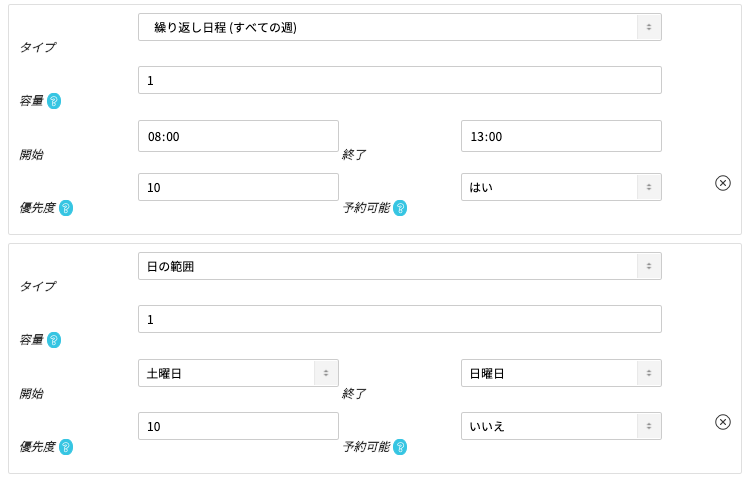
- [ヘルプ]出金 - 2020/10/15
- [ヘルプ]ストアの設定 - 2020/04/26
- [ヘルプ]顧客による日程予約の流れ - 2020/04/26

![[ヘルプ]顧客による日程予約の流れ](https://facethemusic.jp/wp-content/uploads/2020/04/FireShot-Capture-007-レッスン(都度)/オンラインorスタジオ-–-Face-the-Music-facethemusic.jp_-540x1024.png)
![[ヘルプ]ストアの設定](https://facethemusic.jp/wp-content/uploads/2020/04/image.png)
![[ヘルプ]出金](https://facethemusic.jp/wp-content/uploads/2020/10/image-1024x475.png)